Spotify là một trong những dịch vụ phát nhạc phổ biến nhất ngoài kia đang tiếp tục mở rộng và có nhiều hơn một lý do cho điều đó. Bạn có thể tự mình thưởng thức nền tảng phát nhạc này hoặc với bạn bè, tạo danh sách phát hợp tác và trao đổi các bài hát yêu thích của bạn. Đối với những bậc cha mẹ lo lắng, Spotify có chế độ thân thiện với trẻ em sẽ giữ con bạn an toàn. Cuối cùng, là một nghệ sĩ mới, bạn có thể gửi nhạc của riêng bạn đến Spotify.
Tuy nhiên, có một mẹo nhỏ ít được biết đến sẽ thay đổi trải nghiệm người dùng Spotify của bạn mãi mãi. Không nhiều người dùng biết rằng bạn có thể tải nhạc của riêng mình lên Spotify. Tìm hiểu cách phát các tệp cục bộ từ máy tính của bạn trong Spotify và lý do tại sao bạn có thể muốn làm điều đó.
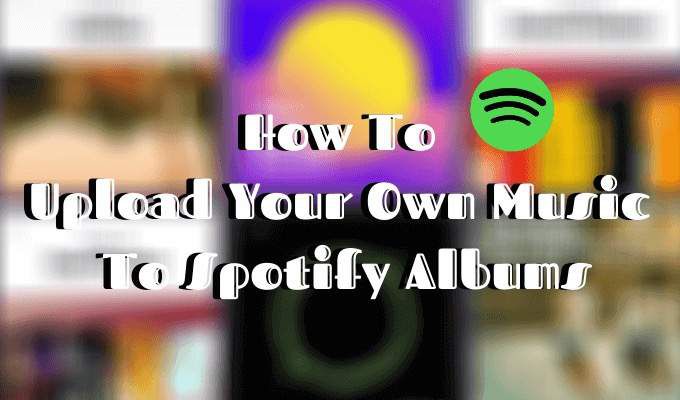
Tại sao tải nhạc lên Spotify?
Thư viện của Spotify rất lớn. Ứng dụng này có hơn 50 triệu bài hát để cung cấp. Tuy nhiên, bạn vẫn có thể chạy trên các bản nhạc mà bạn đã giành được Tìm thấy trên Spotify. Nếu bạn thấy một bản nhạc hoặc album nào đó bị thiếu trên nền tảng, thì đó có thể là do xung đột bản quyền.
Một cách dễ dàng là mua bản nhạc hoặc album này ở nơi khác và tải nó lên Spotify. Tính năng này cũng hữu ích nếu bạn đã có một bộ sưu tập nhạc đáng kể trên thiết bị của mình ngoài Spotify. Bạn có thể thêm các tập tin địa phương của riêng bạn vào thư viện nhạc Spotify của bạn và sử dụng ứng dụng để nghe chúng trên bất kỳ thiết bị nào bạn sở hữu.

Trước khi bạn tải nhạc lên
Trước khi bạn tạo Spotify trình phát nhạc tất cả trong một của mình, hãy đảm bảo bạn đã sẵn sàng những thứ này :
Máy tính có thư viện nhạc
Trước tiên, bạn cần có một máy tính có tệp nhạc được tải xuống trên đó. Ngay bây giờ bạn chỉ có thể tải nhạc của riêng mình lên album Spotify từ máy tính. Đây là một yêu cầu hợp lý vì máy tính của bạn có dung lượng lưu trữ lớn hơn, do đó, bạn có thể giữ nhạc của mình ở đó thay vì điện thoại thông minh hoặc các thiết bị khác.
Ứng dụng máy tính để bàn Spotify

Bạn cần cài đặt ứng dụng Spotify miễn phí trên màn hình PC của bạn để có thể để tải các tệp cục bộ của bạn vào thư viện nhạc Spotify của bạn.
Spotify Premium

Cuối cùng, bạn cần phải có đăng ký Premium trả phí để có thể tải nhạc của mình lên Spotify. Điều này cũng có ý nghĩa vì một trong những tính năng chính của Spotify Premium là khả năng tải nhạc để nghe ngoại tuyến.
Cách thêm nhạc của riêng bạn vào Spotify
Để tải nhạc của bạn lên Spotify, hãy làm theo các bước:




Spotify hỗ trợ các tệp nhạc của .mp3 , .m4pvà các định dạng .mp4.
Cách thêm nhạc cục bộ vào danh sách phát
Khi bạn đã thêm vị trí với các tệp nhạc cục bộ của mình vào Spotify, bạn có thể bắt đầu thêm nhạc cục bộ vào danh sách nhạc Spotify của bạn.


Sau đó, bạn có thể chỉnh sửa danh sách phát của mình, biến nó thành một bản hợp tác hoặc một bí mật, tải xuống hoặc xóa nó.
Cách nghe danh sách phát ngoại tuyến
Sau khi bạn thêm nhạc địa phương vào album và danh sách nhạc Spotify, bạn có thể tải xuống để nghe ngoại tuyến trên Spotify.
Để tải xuống các bản nhạc của bạn để nghe ngoại tuyến, trước tiên hãy lấy thiết bị bạn muốn sử dụng để nghe Spotify - cho dù đó là điện thoại thông minh, máy tính của bạn hay loại nào khác. Điều hướng đến danh sách phát chứa các tệp cục bộ của bạn và tìm chuyển đổi Tải xuống. Sau khi bạn bật nó lên, bạn sẽ có thể tải xuống các bản nhạc của mình và nghe chúng ngoại tuyến.

Nếu bạn gặp sự cố ở giai đoạn này, hãy kiểm tra xem bạn đã đăng nhập vào cùng một tài khoản Spotify trên cả máy tính và điện thoại thông minh của bạn chưa. Đảm bảo cả hai thiết bị đều kết nối với cùng một mạng WiFi. Cuối cùng, hãy kiểm tra xem ứng dụng Spotify của bạn có được cập nhật hay không. Bây giờ bạn nên sẵn sàng để đi.
Tận dụng tối đa Spotify
Trong khi nhiều người dùng chọn Spotify trên các dịch vụ truyền phát nhạc khác, không nhiều người trong số họ biết về các tính năng ẩn của ứng dụng như khả năng tải lên âm nhạc của riêng bạn để album Spotify. Cho dù bạn có đăng ký trả phí hoặc trả phí miễn phí, Spotify có rất nhiều đặc quyền ít được biết đến có thể cải thiện trải nghiệm người dùng tổng thể của bạn và giúp bạn làm được nhiều hơn với ứng dụng.
Bạn có sử dụng Spotify để nghe địa phương không tập tin âm nhạc? Những tính năng Spotify tiện dụng nào khác mà bạn gặp phải khi sử dụng ứng dụng? Chia sẻ mẹo Spotify cá nhân của bạn trong phần bình luận bên dưới.